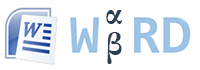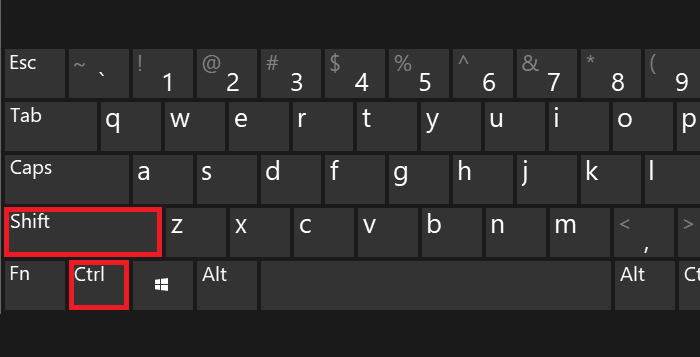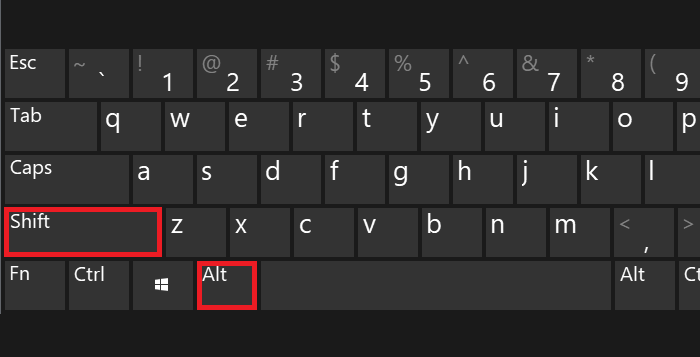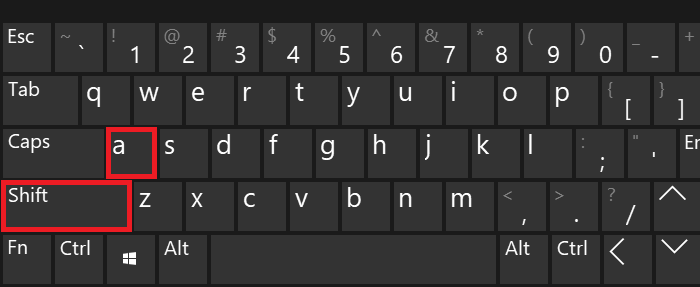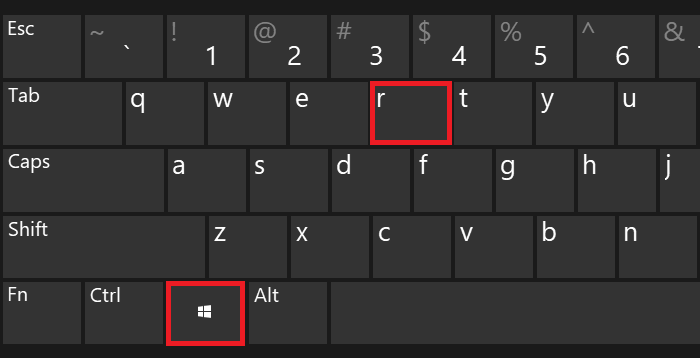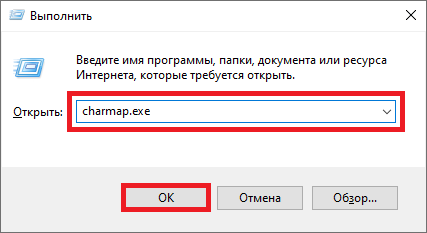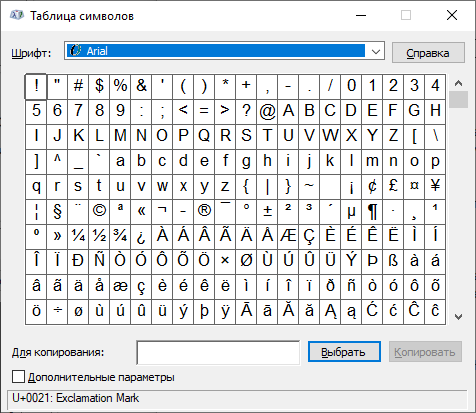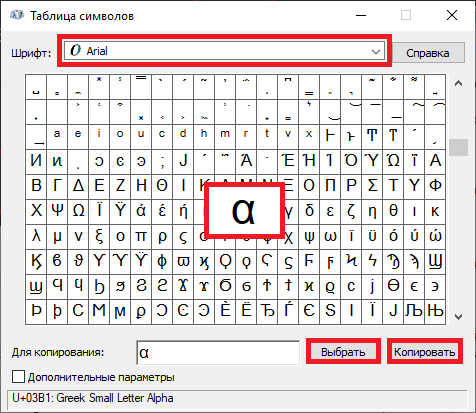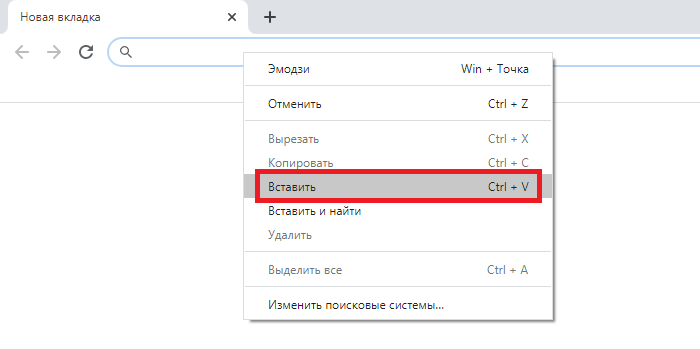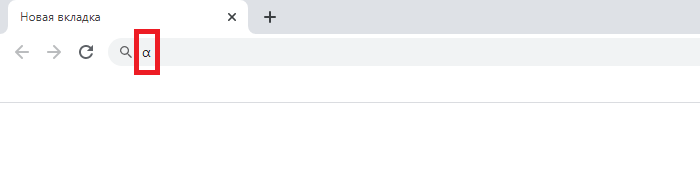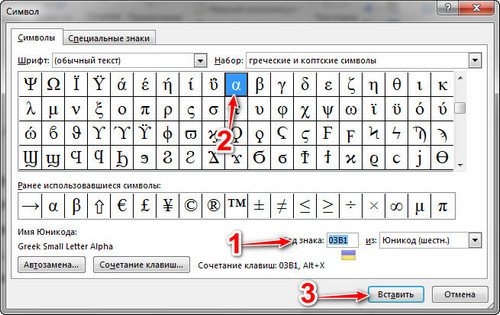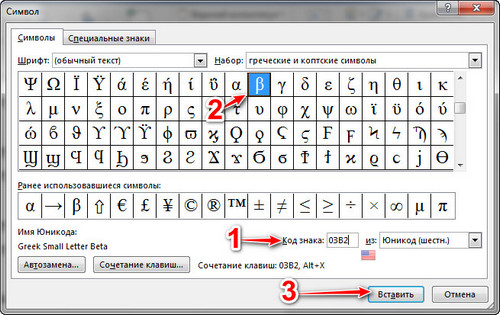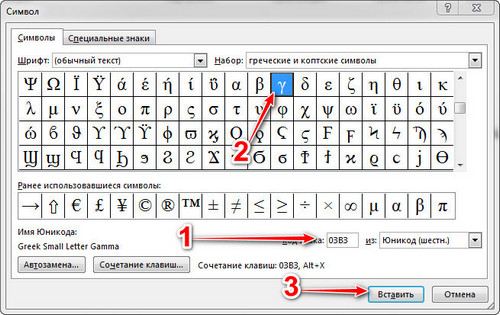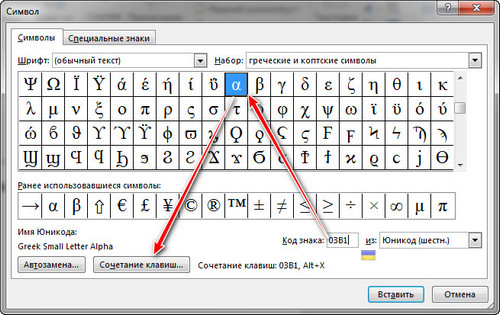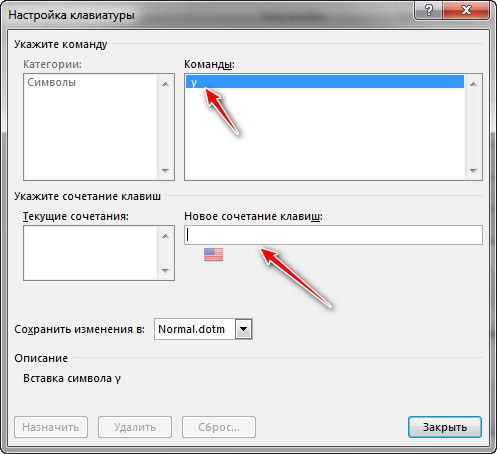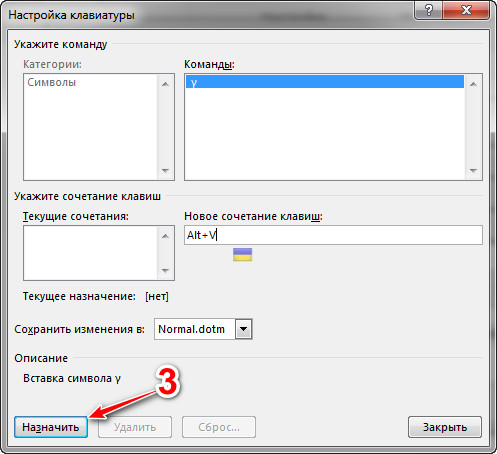Знак альфа и бета в Ворде
Альфа и бета — первые буквы греческого алфавита. Их строчные знаки (α и β) широко применяются в матерматике и физике. Рассмотрим как быстро их написать в документе Word, не прибегая к копированию из других мест.
В математике α и β используют для обозначения геометрической фигуры — угол.
В физике — положительно и отрицательно заряженных частиц.
Рассмотрим несколько вариантов:
-
Переведите раскладку клавиатуры на английский язык. Напечатайте букву «a» или «b». Выделите её и установите шрифт «Symbol». Буква «a» автоматически преобразуется в альфа, а «b» — в бета.
-
Другой вариант — использовать коды знаков. Напишите последовательность цифр «03B1» или «03B2». Нажмите одновременно Alt и X на английской раскладке клавиатуры.
0 3 B 1 ➟ Alt + X = α
0 3 B 2 ➟ Alt + X = β -
Для обладателей полноценных клавиатур с цифровым блоком клавиш справа, могу порекомендовать запомнить более короткие коды — «945» или «946». Зажимаем Alt и вводим цифрами справа нужный код. Отпускаем Alt и цифры автоматически преобразуются в нужный символ.
Alt + 9 4 5 = α
Alt + 9 4 6 = β
Заглавные буквы выглядят как «A» и «B», поэтому их написание не рассматривается.
В Word есть возможность вставить любую букву только мышью через пункт «Вставка». Но такой подход отнимает больше времени. При частом использовании специальных символов, рекомендую держать под рукой таблицу с их кодами.
α Греческая строчная буква альфа
Нажмите, чтобы скопировать и вставить символ
Значение символа
Греческая строчная буква альфа. Греческое и коптское письмо.
Символ «Греческая строчная буква альфа» был утвержден как часть Юникода версии 1.1 в 1993 г.
Свойства
| Версия | 1.1 |
| Блок | Греческое и коптское письмо |
| Тип парной зеркальной скобки (bidi) | Нет |
| Композиционное исключение | Нет |
| Изменение регистра | 03B1 |
| Простое изменение регистра | 03B1 |
Похожие символы
-
Α
Греческая заглавная буква альфа
-
ξ
Греческая строчная буква кси
-
ε
Греческая строчная буква эпсилон
-
ζ
Греческая строчная буква дзета
-
η
Греческая строчная буква эта
-
θ
Греческая строчная буква тета
-
ι
Греческая строчная буква йота
-
κ
Греческая строчная буква каппа
-
λ
Греческая строчная буква лямбда
-
μ
Греческая строчная буква мю
-
ν
Греческая строчная буква ню
-
ο
Греческая строчная буква омикрон
-
γ
Греческая строчная буква гамма
-
π
Греческая строчная буква пи
-
ρ
Греческая строчная буква ро
Кодировка
| Кодировка | hex | dec (bytes) | dec | binary |
|---|---|---|---|---|
| UTF-8 | CE B1 | 206 177 | 52913 | 11001110 10110001 |
| UTF-16BE | 03 B1 | 3 177 | 945 | 00000011 10110001 |
| UTF-16LE | B1 03 | 177 3 | 45315 | 10110001 00000011 |
| UTF-32BE | 00 00 03 B1 | 0 0 3 177 | 945 | 00000000 00000000 00000011 10110001 |
| UTF-32LE | B1 03 00 00 | 177 3 0 0 | 2969763840 | 10110001 00000011 00000000 00000000 |
Содержание
- Знак альфа и бета в Ворде
- Способы вставки в Word
- Блог молодого админа
- Увлекательный блог увлеченного айтишника
- Знак альфа на клавиатуре: как поставить на компьютере или ноутбуке?
- Первый способ
- Второй способ
- Третий способ
- Как вставить значок гамма (γ), бета (β), альфа (α) в текстовом редакторе Microsoft Office Word?
- Table of Contents:
- Шаг 1
- Шаг 2
- Шаг 3
- Шаг 4
- Как сделать первую букву большой в InDesign
- Как сделать первую букву большой в Microsoft Word
- Как изменить букву любого диска или раздела, в Windows
- Символы «альфа», «бета», «гамма» и «омега» на компьютере: способы вставки в текст
- Вставка символа
- Копирование и вставка
- Сочетание клавиш
- Используем Unicode
Знак альфа и бета в Ворде
Альфа и бета — первые буквы греческого алфавита. Их строчные знаки ( α и β ) широко применяются в матерматике и физике. Рассмотрим как быстро их написать в документе Word, не прибегая к копированию из других мест.
В математике α и β используют для обозначения геометрической фигуры — угол.
В физике — положительно и отрицательно заряженных частиц.
Способы вставки в Word
Рассмотрим несколько вариантов:
Переведите раскладку клавиатуры на английский язык. Напечатайте букву « a » или « b ». Выделите её и установите шрифт «Symbol». Буква « a » автоматически преобразуется в альфа, а « b » — в бета.
Другой вариант — использовать коды знаков. Напишите последовательность цифр « 03B1 » или « 03B2 ». Нажмите одновременно Alt и X на английской раскладке клавиатуры.
0 3 B 1 ➟ Alt + X = α
0 3 B 2 ➟ Alt + X = β
Для обладателей полноценных клавиатур с цифровым блоком клавиш справа, могу порекомендовать запомнить более короткие коды — « 945 » или « 946 ». Зажимаем Alt и вводим цифрами справа нужный код. Отпускаем Alt и цифры автоматически преобразуются в нужный символ.
Alt + 9 4 5 = α
Alt + 9 4 6 = β
Заглавные буквы выглядят как « A » и « B », поэтому их написание не рассматривается.
В Word есть возможность вставить любую букву только мышью через пункт « Вставка ». Но такой подход отнимает больше времени. При частом использовании специальных символов, рекомендую держать под рукой таблицу с их кодами.
Источник
Блог молодого админа
Увлекательный блог увлеченного айтишника
Знак альфа на клавиатуре: как поставить на компьютере или ноутбуке?
Альфа — это первая буква греческого алфавита. Строчная буква используется для обозначения в физике (альфа-частицы), астрономии (звезды созвездия), геометрии и т.д. Можно поставить символ альфы на клавиатуре? Разумеется, можно. Мы покажем, как это сделать. Способов будет несколько.
Первый способ
Прописная буква альфа не используется как символ, а потому она пишется точно также, как и латинская буква A. То есть для того, чтобы набрать прописную (заглавную) букву альфа, вам нужно включить английскую раскладку, например, нажав Shift+Ctrl:
После чего нажать Shift и, удерживая его, нажать на латинскую букву A.
Просто, но по сути мы использовали букву A.
Второй способ
Чтобы набрать символ альфы (строчный), нужно поступить иначе.
Нажмите Win+R для запуска окна «Выполнить».
Добавьте команду charmap.exe, затем нажмите ОК или клавишу Enter.
Запущена таблица символов.
Найдите строчный символ альфы (в примере используется шрифт Arial), выберите его, после чего поочередно нажмите на клавиши «Выбрать» и «Копировать».
Значок был скопирован, можете вставить его.
А вот что у вас должно получиться:
Третий способ
Просто скопируйте строчный символы альфы из этой строки: α
Источник
Как вставить значок гамма (γ), бета (β), альфа (α) в текстовом редакторе Microsoft Office Word?
Часто приходится писать буквы греческого алфавита, которых на клавиатуре, конечно, нету. Так как большинство работает в текстовом редакторе Microsoft Office Word, то рассмотрим как быстро написать данные символы.
Для вставки гамма (γ), бета (β), альфа (α) нужно открыть редактор Microsoft Office Word, тогда открыть вкладку «Вставка» → «Символ» → «Другие символы».
Тогда напротив «Код знака:» пишем:
03B1, чтобы вставить знак альфа (α)
03B2, чтобы вставить знак бета (β)
03B3, чтобы вставить знак гамма (γ)
Далее нужно просто нажать на кнопку «Вставить».
Можно искать символы листая список, однако вставив код знака можно значительно ускорить процесс.
Для быстрой вставки можно выполнить следующее сочетание клавиш:
Вставить код: 03B1, тогда нажать сочетание клавиш Alt+X (английские символы, раскладку клавиатуры менять не нужно), чтобы вставить знак альфа (α)
Вставить код: 03B2, тогда нажать сочетание клавиш Alt+X (английские символы, раскладку клавиатуры менять не нужно), чтобы вставить знак бета (β).
Вставить код: 03B3, тогда нажать сочетание клавиш Alt+X (английские символы, раскладку клавиатуры менять не нужно), чтобы вставить знак гамма (γ).
Можно назначить «горячие клавиши» для еще более быстрой вставки символов (полезно если достаточно часто используете определенные символы при наборе текста).
Для этого идем в «Вставка» → «Символ» → «Другие символы» (находим нужный вышеописанным способом), тогда нажимаем «Сочетание клавиш. ».
Под словом «Команды:» должен быть выбранный вами символ.
Под текстом «Новое сочетание клавиш:» пишем удобные для использования клавиши (например, Alt+V).
Тогда нажимаем «Назначить».
Теперь для вставки выбранного символа нужно нажать сначала на клавишу Alt и держа ее, на клавишу V.
Источник
Table of Contents:
Вводить греческие буквы или символы в Microsoft Word очень легко, как только вы узнаете, где их найти. Греческие буквы «альфа» и «бета», вероятно, являются наиболее распространенными, так как они используются в различных предметах, от инженерии до финансов. Часто эти буквы и символы необходимо вставлять с помощью параметра «Символ …» в меню «Вставка», но многие основные греческие буквы, такие как «альфа», можно вводить непосредственно в документ Microsoft Word.
Шаг 1
Поместите курсор туда, где вы хотите ввести букву «альфа».
Шаг 2
Щелкните стрелку раскрывающегося списка на селекторе шрифтов на панели инструментов. Прокрутите вниз и выберите шрифт с именем «Символ».
Шаг 3
Введите букву «А» на клавиатуре. Появится греческий символ «альфа». Для прописной версии введите «Shift-A».
Шаг 4
Измените шрифт обратно на тот, который вы использовали до того, как набрали свой символ.
Как сделать первую букву большой в InDesign
Как сделать первую букву большой в Microsoft Word
Как изменить букву любого диска или раздела, в Windows
Как изменить букву любого диска или раздела в Windows на любую нужную букву? Как использовать Управление дисками для изменения букв дисков.
Источник
Символы «альфа», «бета», «гамма» и «омега» на компьютере: способы вставки в текст
Во время работы с текстом на компьютере, даже у продвинутых пользователей, нередко возникают разнообразные проблемы. К примеру, если необходимо напечатать буквы греческого алфавита. Они зачастую используются в математике, химии, физике и прочих точных науках.
К сожалению, на клавиатуре нет символа «альфа» и иных знаков греческого алфавита. Тем не менее, вставить их все равно можно. Но как? Давайте постараемся найти ответ на этот вопрос. Даже начинающие юзеры смогут без труда освоить набор «греческого» на ПК. Предложенные методы будут рассмотрены на примере работы с MS Word.
Вставка символа
Символы «альфа», «омега» и другие обозначения греческого алфавита найти не получится ни на одной современной клавиатуре. Тем не менее, вставить их в текст не составит особого труда.
Чтобы вставить любой специальный символ, которого нет на клавиатурной панели, рекомендуется сделать следующее:
Это только один из возможных методов решения поставленной задачи. Юзеры способны отыскать не только символы «альфа», «бета», «гамма», но и другие составляющие греческого алфавита в указанном пункте меню «Ворда». Это очень удобно.
Копирование и вставка
Следующий прием используется крайне редко, но о нем все равно рекомендуется помнить. Можно отыскать специальный символ в каком-нибудь готовом тексте, а затем скопировать его в свой документ.
Инструкция по применению подобного метода сводится к следующим манипуляциям:
Подобный метод, как мы уже говорили, почти не встречается на практике. Поэтому надеяться на него не следует. Символ «альфа» отыскать в готовом тексте в Сети бывает не так просто. Зато в любой момент юзер может самостоятельно напечатать его.
Сочетание клавиш
Как именно? Если не считать специальную вставку в «Ворде», существует еще два решения поставленной задачи. Символы «альфа», «омега» и другие могут быть вставлены при помощи ASCII-кодов. Основной проблемой является поиск информации о цифирных обозначениях специальных символов.
Руководство по использованию ASCII-кодов в Word для печати греческого алфавита имеет следующую интерпретацию:
Важно! При наборе специализированного кода клавиша Alt должна быть нажата. Перед началом операции придется включить Num Lock и использовать соответствующую часть клавиатуры для печати.
Вот несколько ASCII-кодов для греческих значков (строчных):
Теперь основные греческие символы напечатать не составит никакого труда. Даже школьник справится с поставленной задачей.
Используем Unicode
Символ «альфа» на клавиатуре обнаружить не получится. Зато при желании пользователь может воспользоваться Unicode для печати соответствующего символа. Это довольно распространенный прием, но знают о нем не все.
Для работы с Unicode потребуется:
Описанные манипуляции приведут к печати символа «альфа» или любого другого знака. Все зависит от указанного шестнадцатеричного кода.
Вот Unicode, используемые для некоторых строчных греческих букв:
Источник
Знак альфа и бета в Ворде
Альфа и бета — первые буквы греческого алфавита. Их строчные знаки ( α и β ) широко применяются в матерматике и физике. Рассмотрим как быстро их написать в документе Word, не прибегая к копированию из других мест.
В математике α и β используют для обозначения геометрической фигуры — угол.
В физике — положительно и отрицательно заряженных частиц.
Способы вставки в Word
Рассмотрим несколько вариантов:
Переведите раскладку клавиатуры на английский язык. Напечатайте букву « a » или « b ». Выделите её и установите шрифт «Symbol». Буква « a » автоматически преобразуется в альфа, а « b » — в бета.
Другой вариант — использовать коды знаков. Напишите последовательность цифр « 03B1 » или « 03B2 ». Нажмите одновременно Alt и X на английской раскладке клавиатуры.
0 3 B 1 ➟ Alt + X = α
0 3 B 2 ➟ Alt + X = β
Для обладателей полноценных клавиатур с цифровым блоком клавиш справа, могу порекомендовать запомнить более короткие коды — « 945 » или « 946 ». Зажимаем Alt и вводим цифрами справа нужный код. Отпускаем Alt и цифры автоматически преобразуются в нужный символ.
Alt + 9 4 5 = α
Alt + 9 4 6 = β
Заглавные буквы выглядят как « A » и « B », поэтому их написание не рассматривается.
В Word есть возможность вставить любую букву только мышью через пункт « Вставка ». Но такой подход отнимает больше времени. При частом использовании специальных символов, рекомендую держать под рукой таблицу с их кодами.
Как написать альфа на клавиатуре?
Если вы пишете в текстовом редакторе, например, в WinWord’e, то там есть функция вставки символа, а в ней — греческий алфавит, в том числе с ударениями и другими диакритическими знаками. Если же нужно вставить греческую букву на каком-нибудь сайте, то всё зависит от того, предусмотрели ли программисты другие шрифты, кроме стандартных ASCII. Например, на этом сайте когда-то попытка вставить греческие буквы приводила к тому, что вместо них появлялись вопросительные знаки. Я сообщил об этом в службу поддержки, и теперь эти буквы вставляются. Для этого нужно написать их в «ворде», скопировать и вставить тут. Например: μπανάνα — банан на новогреческом (заодно видно, как изменилось за тысячи лет написание звука Б: в древнегреческом достаточно было написать бету β, а сейчас она читается как В и называется витой). Возможно, есть и горячие клавиши для греческих букв, но легче скопировать з ворда, чем запоминать эти клавиши.
Как набрать греческую букву «Альфа» в Microsoft Word
Вводить греческие символы или символы в Microoft Word очень легко, если вы знаете, где их найти. Греческие буквы «альфа» и «бета», вероятно, являются наиболее распространенными, по
Содержание:
- направления
- чаевые
Вводить греческие символы или символы в Microsoft Word очень легко, если вы знаете, где их найти. Греческие буквы «альфа» и «бета», вероятно, являются наиболее распространенными, потому что они используются в различных темах, от инженерии до финансов. Часто эти буквы и символы необходимо вводить с помощью параметра «Символ» в меню «Вставка». Однако многие из основных греческих букв, таких как «альфа», могут быть введены непосредственно в ваш документ Word.
направления
Вставка буквы «альфа» в документ Word (NA / AbleStock.com / Getty Images)
Поместите курсор туда, где вы хотите ввести букву «альфа».
Нажмите стрелку на селекторе источников на панели инструментов. Прокрутите вниз и выберите шрифт «Символ».
Введите букву «А» на клавиатуре. Появится греческий символ «альфа». Для заглавной версии введите «Shift + A».
Измените шрифт на тот, который использовался до ввода символа.
Во время работы с текстом на компьютере, даже у продвинутых пользователей, нередко возникают разнообразные проблемы. К примеру, если необходимо напечатать буквы греческого алфавита. Они зачастую используются в математике, химии, физике и прочих точных науках.
К сожалению, на клавиатуре нет символа «альфа» и иных знаков греческого алфавита. Тем не менее, вставить их все равно можно. Но как? Давайте постараемся найти ответ на этот вопрос. Даже начинающие юзеры смогут без труда освоить набор «греческого» на ПК. Предложенные методы будут рассмотрены на примере работы с MS Word.
Вставка символа
Символы «альфа», «омега» и другие обозначения греческого алфавита найти не получится ни на одной современной клавиатуре. Тем не менее, вставить их в текст не составит особого труда.
Первый вариант развития событий — это работа со вставкой специальных символов. Подобная функция есть во всех версиях «Ворда».
Чтобы вставить любой специальный символ, которого нет на клавиатурной панели, рекомендуется сделать следующее:
- Зайти в текстовый редактор.
- Установить курсор-указатель на позицию, где необходимо поставить соответствующий знак.
- Открыть «Вставка» — «Специальные символы».
- На экране появится небольшое меню с длинным списком.
- Дважды кликнуть по тому или иному символу. Достаточно поискать нужный элемент глазами. В нашем случае рекомендуется переключиться на набор «Греческие…». Таким образом символ «альфа» обнаружить проще.
- Закрыть меню специальной вставки тогда, когда работа со службой будет окончена.
Это только один из возможных методов решения поставленной задачи. Юзеры способны отыскать не только символы «альфа», «бета», «гамма», но и другие составляющие греческого алфавита в указанном пункте меню «Ворда». Это очень удобно.
Копирование и вставка
Следующий прием используется крайне редко, но о нем все равно рекомендуется помнить. Можно отыскать специальный символ в каком-нибудь готовом тексте, а затем скопировать его в свой документ.
Инструкция по применению подобного метода сводится к следующим манипуляциям:
- Открыть браузер и отыскать с его помощью любой текст, в котором встречаются греческие буквы — обозначения величин.
- Выделить курсором тот или иной символ.
- Нажать на клавиатуре Ctrl + C. Эта команда приведет к копированию информации в буфер обмена.
- Зайти в свой текстовый редактор и нажать на Ctrl + V. Операция по вставке текста будет выполнена за долю секунды.
Подобный метод, как мы уже говорили, почти не встречается на практике. Поэтому надеяться на него не следует. Символ «альфа» отыскать в готовом тексте в Сети бывает не так просто. Зато в любой момент юзер может самостоятельно напечатать его.
Сочетание клавиш
Как именно? Если не считать специальную вставку в «Ворде», существует еще два решения поставленной задачи. Символы «альфа», «омега» и другие могут быть вставлены при помощи ASCII-кодов. Основной проблемой является поиск информации о цифирных обозначениях специальных символов.
Руководство по использованию ASCII-кодов в Word для печати греческого алфавита имеет следующую интерпретацию:
- Начать работу с текстовым редактором.
- Перевести индикатор печати в то место, где необходимо осуществить вставку специального знака.
- Нажать на кнопку «Альт» на клавиатуре. Не важно — справа или слева.
- Набрать ASCII-код того или иного символа. С некоторыми цифирными обозначениями ознакомимся ниже.
- Отпустить зажатые клавиши.
Важно! При наборе специализированного кода клавиша Alt должна быть нажата. Перед началом операции придется включить Num Lock и использовать соответствующую часть клавиатуры для печати.
Вот несколько ASCII-кодов для греческих значков (строчных):
- 945 — символ «альфа»;
- 946 — бета;
- 947 — гамма;
- 948 — дельта;
- 969 — омега.
Теперь основные греческие символы напечатать не составит никакого труда. Даже школьник справится с поставленной задачей.
Используем Unicode
Символ «альфа» на клавиатуре обнаружить не получится. Зато при желании пользователь может воспользоваться Unicode для печати соответствующего символа. Это довольно распространенный прием, но знают о нем не все.
Для работы с Unicode потребуется:
- Установить курсор-указатель печати в месте появления специального знака в будущем.
- Набрать специальный Unicode, отвечающий за обозначение того или иного символа.
- Нажать одновременно Alt и X (английскую букву).
Описанные манипуляции приведут к печати символа «альфа» или любого другого знака. Все зависит от указанного шестнадцатеричного кода.
Вот Unicode, используемые для некоторых строчных греческих букв:
- 3B1 — альфа;
- 3B2 — бета;
- 3B3 — гамма;
- 3A9 — омега.
If you write anything scientific or mathematical on the internet, you will quickly find the need for several special characters that are not readily available on your keyboard. ASCII characters for HTML allow you to include many characters that don’t appear on an English keyboard, including the Greek alphabet.
To make the correct character appear on the page, start with an ampersand (&) and a pound sign (#), followed by a three-digit number, and ending with a semicolon (;).
Creating Greek Letters
This table contains many Greek letters but not all of them. It only contains uppercase and lowercase letters that are not available on a keyboard. For example, you can type the capital alpha (A) in Greek with a regular capital A because these letters look the same in Greek and English. You can also use the code Α or Α. The results are the same. Not all symbols are supported by all browsers. Check before you publish. You may need to add the following bit of code in the head part of your HTML document:
HTML Codes for Greek Letters
| Character | Displayed | HTML Code |
| capital gamma | Γ | Γ or Γ |
| capital delta | Δ | Δ or Δ |
| capital theta | Θ | Θ or Θ |
| capital lambda | Λ | Λ or &Lamda; |
| capital xi | Ξ | Ξ or Ξ |
| capital pi | Π | Π or Π |
| capital sigma | Σ | Σ or Σ |
| capital phi | Φ | Φ or Φ |
| capital psi | Ψ | Ψ or Ψ |
| capital omega | Ω | Ω or Ω |
| small alpha | α | α or α |
| small beta | β | β or β |
| small gamma | γ | γ or γ |
| small delta | δ | δ or δ |
| small epsilon | ε | ε or ε |
| small zeta | ζ | ζ or ζ |
| small eta | η | η or ζ |
| small theta | θ | θ or θ |
| small iota | ι | ι or ι |
| small kappa | κ | κ or κ |
| small lamda | λ | λ or λ |
| small mu | μ | μ or μ |
| small nu | ν | ν or ν |
| small xi | ξ | ξ or ξ |
| small pi | π | π or π |
| small rho | ρ | ρ or ρ |
| small sigma | σ | σ or σ |
| small tau | τ | τ or τ |
| small upsilon | υ | υ or υ |
| small phi | φ | φ or φ |
| small chi | χ | χ or χ |
| small psi | ψ | ψ or ψ |
| small omega | ω | ω or ω |
Alt Codes for Greek Letters
You can also use Alt codes—also called quick codes, quick keys, or keyboard shortcuts—to create Greek letters, as displayed in the table below, which was adapted from the website Useful Shortcuts. To create any of these Greek letters using the Alt codes, simply press the «Alt» key while simultaneously typing the listed number.
For example, to create the Greek letter Alpha (α), press the «Alt» key and type 224 using the keypad at the right side of your keyboard. (Do not use the numbers at the top of the keyboard located above the letter keys, as they will not work for creating Greek letters.)
| Character | Displayed | Alt Code |
| Alpha | α | Alt 224 |
| Beta | β | Alt 225 |
| Gamma | Γ | Alt 226 |
| Delta | δ | Alt 235 |
| Epsilon | ε | Alt 238 |
| Theta | Θ | Alt 233 |
| Pi | π | Alt 227 |
| Mu | µ | Alt 230 |
| Uppercase Sigma | Σ | Alt 228 |
| Lowercase Sigma | σ | Alt 229 |
| Tau | τ | Alt 231 |
| Uppercase Phi | Φ | Alt 232 |
| Lowercase Phi | φ | Alt 237 |
| Omega | Ω | Alt 234 |
History of the Greek Alphabet
The Greek alphabet went through several changes over the centuries. Before the fifth century B.C., there were two similar Greek alphabets, the Ionic and Chalcidian. The Chalcidian alphabet may have been the forerunner of the Etruscan alphabet and, later, the Latin alphabet.
It is the Latin alphabet that forms the basis of most European alphabets. Meanwhile, Athens adopted the Ionic alphabet; as a result, it is still used in modern Greece.
While the original Greek alphabet was written in all capitals, three different scripts were created to make it easier to write quickly. These include uncial, a system for connecting capital letters, as well as the more familiar cursive and minuscule. Minuscule is the basis for modern Greek handwriting.
Why You Should Know the Greek Alphabet
Even if you never plan to learn Greek, there are good reasons to familiarize yourself with the alphabet. Mathematics and science use Greek letters like pi (π) to complement the numeric symbols. Sigma in its capital form (Σ) can stand for sum, while the uppercase letter delta (Δ) can mean change.
The Greek alphabet is also central to the study of theology. For example, the Greek used in the Bible—called Koine (or «common») Greek—is different than modern Greek. Koine Greek was the language used by writers of the Old Testament Greek Septuagint (the earliest existing Greek translation of the Old Testament) and the Greek New Testament, according to an article titled «The Greek Alphabet» published on the website BibleScripture.net. So, many theologians need to study ancient Greek to get closer to the original biblical text. Having ways to quickly produce Greek letters using HTML or keyboard shortcuts makes this process much easier.
Additionally, Greek letters are used to designate fraternities, sororities, and philanthropic organizations. Some books in English are also numbered using the letters of the Greek alphabet. Sometimes, both lowercase and capitals are employed for simplification. Thus, you may find that the books of the «Iliad» are written Α to Ω and those of the «Odyssey,» α to ω.
If you write anything scientific or mathematical on the internet, you will quickly find the need for several special characters that are not readily available on your keyboard. ASCII characters for HTML allow you to include many characters that don’t appear on an English keyboard, including the Greek alphabet.
To make the correct character appear on the page, start with an ampersand (&) and a pound sign (#), followed by a three-digit number, and ending with a semicolon (;).
Creating Greek Letters
This table contains many Greek letters but not all of them. It only contains uppercase and lowercase letters that are not available on a keyboard. For example, you can type the capital alpha (A) in Greek with a regular capital A because these letters look the same in Greek and English. You can also use the code Α or Α. The results are the same. Not all symbols are supported by all browsers. Check before you publish. You may need to add the following bit of code in the head part of your HTML document:
HTML Codes for Greek Letters
| Character | Displayed | HTML Code |
| capital gamma | Γ | Γ or Γ |
| capital delta | Δ | Δ or Δ |
| capital theta | Θ | Θ or Θ |
| capital lambda | Λ | Λ or &Lamda; |
| capital xi | Ξ | Ξ or Ξ |
| capital pi | Π | Π or Π |
| capital sigma | Σ | Σ or Σ |
| capital phi | Φ | Φ or Φ |
| capital psi | Ψ | Ψ or Ψ |
| capital omega | Ω | Ω or Ω |
| small alpha | α | α or α |
| small beta | β | β or β |
| small gamma | γ | γ or γ |
| small delta | δ | δ or δ |
| small epsilon | ε | ε or ε |
| small zeta | ζ | ζ or ζ |
| small eta | η | η or ζ |
| small theta | θ | θ or θ |
| small iota | ι | ι or ι |
| small kappa | κ | κ or κ |
| small lamda | λ | λ or λ |
| small mu | μ | μ or μ |
| small nu | ν | ν or ν |
| small xi | ξ | ξ or ξ |
| small pi | π | π or π |
| small rho | ρ | ρ or ρ |
| small sigma | σ | σ or σ |
| small tau | τ | τ or τ |
| small upsilon | υ | υ or υ |
| small phi | φ | φ or φ |
| small chi | χ | χ or χ |
| small psi | ψ | ψ or ψ |
| small omega | ω | ω or ω |
Alt Codes for Greek Letters
You can also use Alt codes—also called quick codes, quick keys, or keyboard shortcuts—to create Greek letters, as displayed in the table below, which was adapted from the website Useful Shortcuts. To create any of these Greek letters using the Alt codes, simply press the «Alt» key while simultaneously typing the listed number.
For example, to create the Greek letter Alpha (α), press the «Alt» key and type 224 using the keypad at the right side of your keyboard. (Do not use the numbers at the top of the keyboard located above the letter keys, as they will not work for creating Greek letters.)
| Character | Displayed | Alt Code |
| Alpha | α | Alt 224 |
| Beta | β | Alt 225 |
| Gamma | Γ | Alt 226 |
| Delta | δ | Alt 235 |
| Epsilon | ε | Alt 238 |
| Theta | Θ | Alt 233 |
| Pi | π | Alt 227 |
| Mu | µ | Alt 230 |
| Uppercase Sigma | Σ | Alt 228 |
| Lowercase Sigma | σ | Alt 229 |
| Tau | τ | Alt 231 |
| Uppercase Phi | Φ | Alt 232 |
| Lowercase Phi | φ | Alt 237 |
| Omega | Ω | Alt 234 |
History of the Greek Alphabet
The Greek alphabet went through several changes over the centuries. Before the fifth century B.C., there were two similar Greek alphabets, the Ionic and Chalcidian. The Chalcidian alphabet may have been the forerunner of the Etruscan alphabet and, later, the Latin alphabet.
It is the Latin alphabet that forms the basis of most European alphabets. Meanwhile, Athens adopted the Ionic alphabet; as a result, it is still used in modern Greece.
While the original Greek alphabet was written in all capitals, three different scripts were created to make it easier to write quickly. These include uncial, a system for connecting capital letters, as well as the more familiar cursive and minuscule. Minuscule is the basis for modern Greek handwriting.
Why You Should Know the Greek Alphabet
Even if you never plan to learn Greek, there are good reasons to familiarize yourself with the alphabet. Mathematics and science use Greek letters like pi (π) to complement the numeric symbols. Sigma in its capital form (Σ) can stand for sum, while the uppercase letter delta (Δ) can mean change.
The Greek alphabet is also central to the study of theology. For example, the Greek used in the Bible—called Koine (or «common») Greek—is different than modern Greek. Koine Greek was the language used by writers of the Old Testament Greek Septuagint (the earliest existing Greek translation of the Old Testament) and the Greek New Testament, according to an article titled «The Greek Alphabet» published on the website BibleScripture.net. So, many theologians need to study ancient Greek to get closer to the original biblical text. Having ways to quickly produce Greek letters using HTML or keyboard shortcuts makes this process much easier.
Additionally, Greek letters are used to designate fraternities, sororities, and philanthropic organizations. Some books in English are also numbered using the letters of the Greek alphabet. Sometimes, both lowercase and capitals are employed for simplification. Thus, you may find that the books of the «Iliad» are written Α to Ω and those of the «Odyssey,» α to ω.